1 打开 vs2022,菜单栏-扩展-管理扩展

2 选择左侧的"联机”,右侧搜索框输入 qt,搜索结果第一个点击下载即可
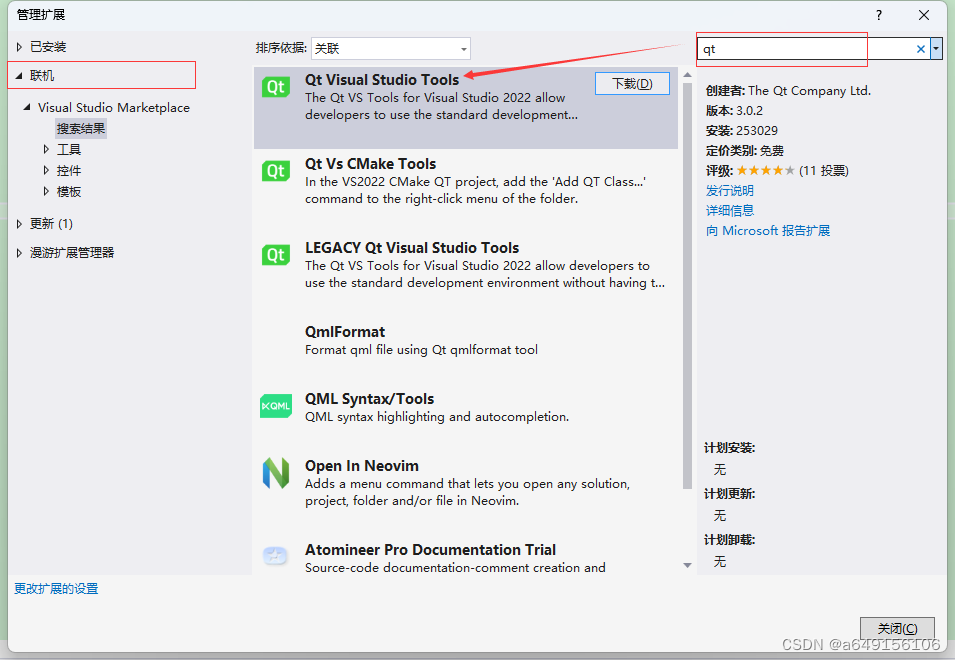
1 打开 vs2022,菜单栏-扩展-管理扩展

2 选择左侧的"联机”,右侧搜索框输入 qt,搜索结果第一个点击下载即可
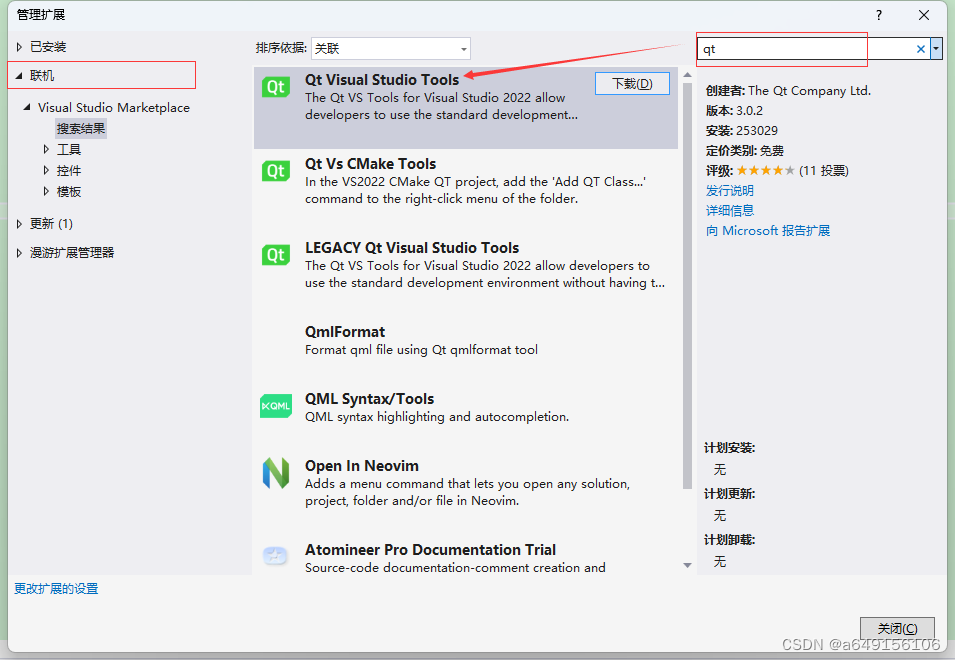
 7300
7300
 2万+
2万+
 2311
2311
 596
596











 被折叠的 条评论
为什么被折叠?
被折叠的 条评论
为什么被折叠?


